win10 다운로드 및 설치 방법
Windows 10은 Microsoft에서 개발한 운영 체제로, Windows 제품군의 최신 버전으로 Windows 8.1 및 Windows Phone을 지원합니다. 8.1의 후속 버전인 많은 친구들이 win10 시스템을 선호하기 때문에 점점 더 많은 친구들이 win7 시스템을 win10 시스템으로 업그레이드하고 있습니다. 그렇다면 win10의 다운로드 주소는 어디에 있습니까? 오늘은 win10 다운로드 및 설치방법에 대한 문제로 win10 설치방법을 소개해드리겠습니다.
win10의 다운로드 및 설치 방법은 다음과 같습니다.
1. Kaka Installer 원클릭 시스템 재설치 도구를 다운로드하여 열고, 8GB 이상의 빈 U 디스크를 준비한 다음, U 디스크 모드를 선택하여 만들기를 시작합니다. 부팅 가능한 U 디스크.
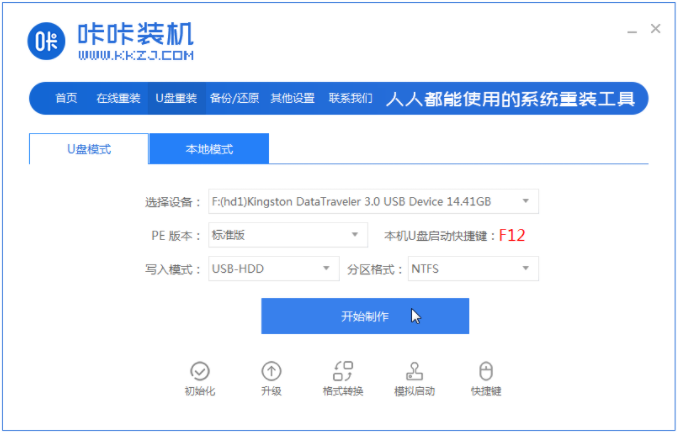
2. 프로덕션 시스템 목록에서 win10 운영 체제를 선택합니다.
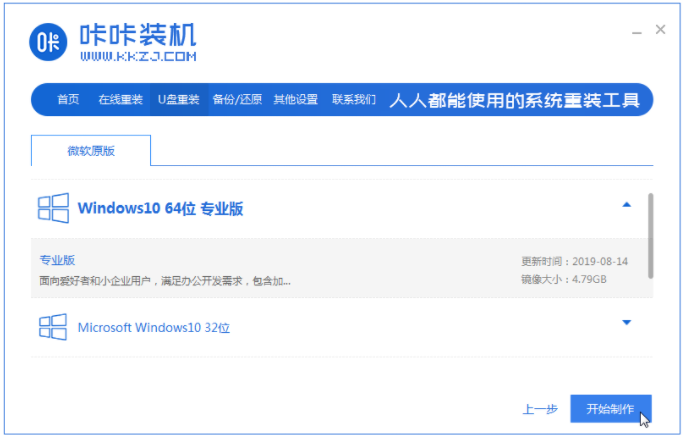
3. USB 플래시 드라이브에 중요한 데이터를 백업한 후 확인을 선택하여 USB 플래시 드라이브를 포맷하세요.
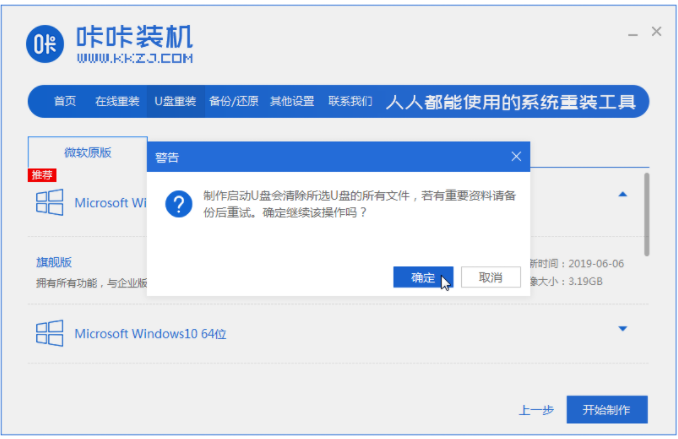
4. 소프트웨어는 자동으로 USB 부팅을 생성하고 다운로드한 시스템 및 백업 데이터를 USB 플래시 드라이브로 가져옵니다.
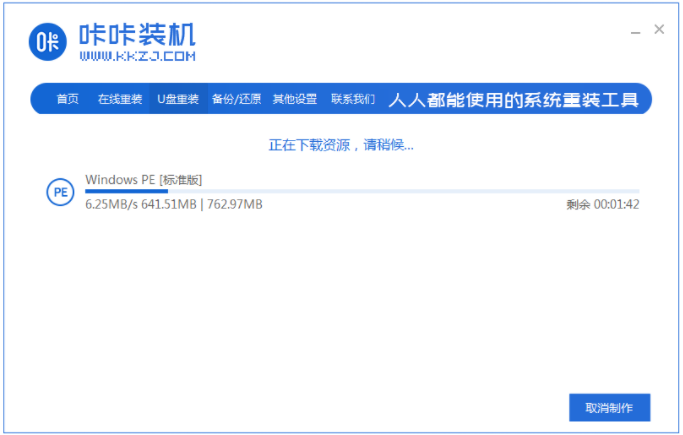
5. USB 플래시 드라이브가 생성되었다는 팝업 메시지를 기다린 후 USB 플래시 드라이브를 꺼냅니다. (따뜻한 알림: 생산이 실패하면 실패한 U 디스크를 다시 만드십시오).
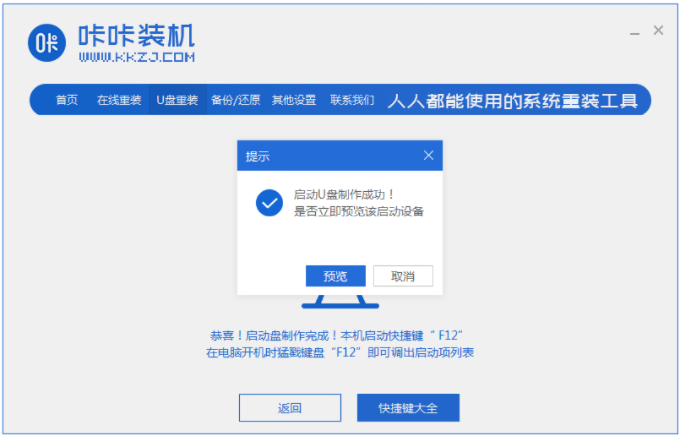
6. 다시 설치해야 하는 컴퓨터에 USB 플래시 드라이브를 삽입합니다. 컴퓨터를 켜고 단축키를 빠르게 간헐적으로 눌러 빠른 시작 메뉴로 들어갑니다(참고: 시작 단축키에는 일반적으로 아래 메시지가 표시됩니다). 컴퓨터 브랜드 로고).
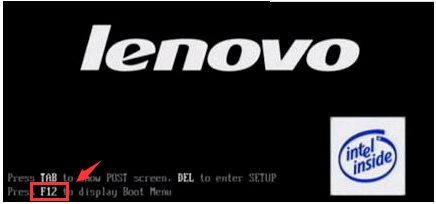
7. 빠른 시작 메뉴 인터페이스에 들어간 후 USB 문자로 옵션을 선택하고 Enter를 눌러 PE 선택 인터페이스로 들어갑니다.
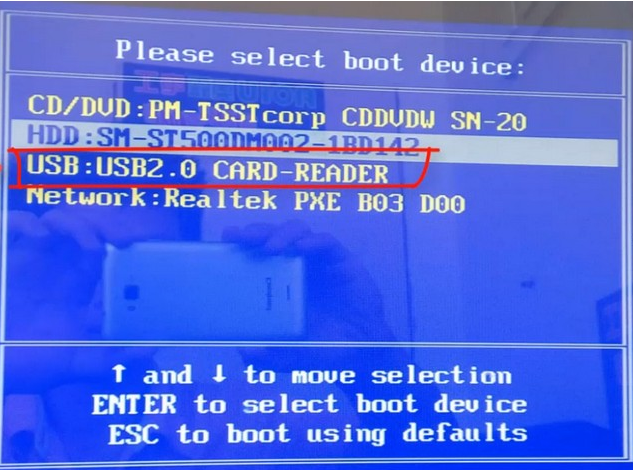
8. "win10x64PE 시작(2G 이상의 메모리로 실행)"을 선택하고 Enter를 눌러 들어갑니다.
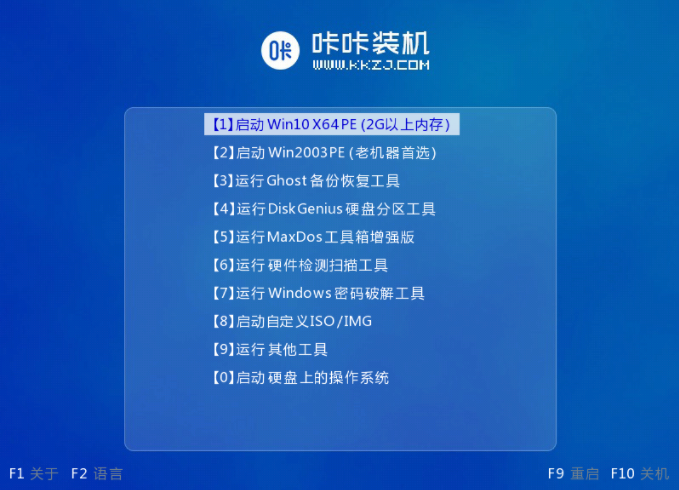
9. 설치하려는 시스템 버전을 선택하고 "설치"를 클릭하세요. 대상 파티션은 일반적으로 "C 드라이브"입니다. "지금 설치"를 클릭하세요.
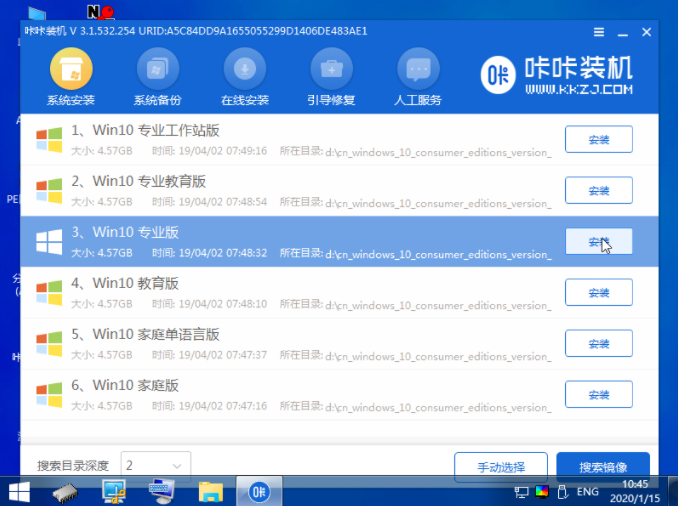
10. 시스템 설치가 완료되면 지시에 따라 USB 플래시 드라이브를 분리하고 "지금 컴퓨터 다시 시작"을 클릭하세요.
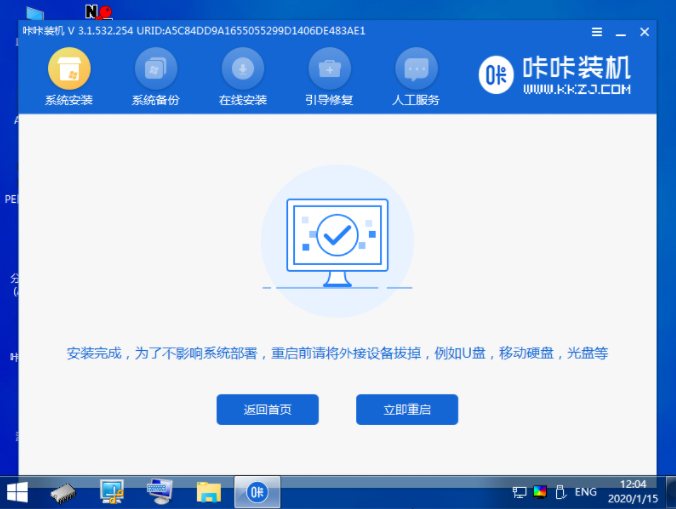
11. 다음 인터페이스를 입력하면 win10이 성공적으로 설치되었음을 의미합니다.
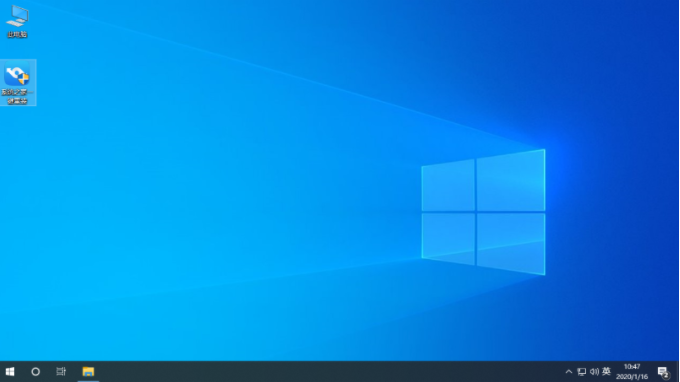
위 내용은 에디터가 가져온 win10 다운로드 및 설치 방법의 모든 내용입니다. 도움이 되셨으면 좋겠습니다.
위 내용은 win10 다운로드 및 설치 방법의 상세 내용입니다. 자세한 내용은 PHP 중국어 웹사이트의 기타 관련 기사를 참조하세요!

핫 AI 도구

Undresser.AI Undress
사실적인 누드 사진을 만들기 위한 AI 기반 앱

AI Clothes Remover
사진에서 옷을 제거하는 온라인 AI 도구입니다.

Undress AI Tool
무료로 이미지를 벗다

Clothoff.io
AI 옷 제거제

Video Face Swap
완전히 무료인 AI 얼굴 교환 도구를 사용하여 모든 비디오의 얼굴을 쉽게 바꾸세요!

인기 기사

뜨거운 도구

메모장++7.3.1
사용하기 쉬운 무료 코드 편집기

SublimeText3 중국어 버전
중국어 버전, 사용하기 매우 쉽습니다.

스튜디오 13.0.1 보내기
강력한 PHP 통합 개발 환경

드림위버 CS6
시각적 웹 개발 도구

SublimeText3 Mac 버전
신 수준의 코드 편집 소프트웨어(SublimeText3)

뜨거운 주제
 7716
7716
 15
15
 1641
1641
 14
14
 1396
1396
 52
52
 1289
1289
 25
25
 1233
1233
 29
29
 wallpaperengine에서 다른 계정으로 로그인한 후 다른 사람의 배경화면을 다운로드하면 어떻게 해야 하나요?
Mar 19, 2024 pm 02:00 PM
wallpaperengine에서 다른 계정으로 로그인한 후 다른 사람의 배경화면을 다운로드하면 어떻게 해야 하나요?
Mar 19, 2024 pm 02:00 PM
귀하의 컴퓨터에서 다른 사람의 Steam 계정에 로그인하고 그 다른 사람의 계정에 우연히 배경화면 소프트웨어가 있는 경우, Steam은 자신의 계정으로 다시 전환한 후 다른 사람의 계정에 구독된 배경화면을 자동으로 다운로드합니다. 스팀 클라우드 동기화를 끄세요. 다른 계정에 로그인한 후 wallpaperengine이 다른 사람의 배경화면을 다운로드하는 경우 해결 방법 1. 자신의 Steam 계정에 로그인하고 설정에서 클라우드 동기화를 찾아 Steam Cloud 동기화를 끄세요. 2. 이전에 로그인했던 다른 사람의 Steam 계정으로 로그인하여 Wallpaper Creative Workshop을 열고 구독 콘텐츠를 찾은 다음 모든 구독을 취소하세요. (나중에 배경화면을 찾을 수 없는 경우 먼저 수집한 후 구독을 취소할 수 있습니다.) 3. 자신의 스팀으로 다시 전환합니다.
 슈퍼피플 게임 다운로드 및 설치 방법 소개
Mar 30, 2024 pm 04:01 PM
슈퍼피플 게임 다운로드 및 설치 방법 소개
Mar 30, 2024 pm 04:01 PM
슈퍼피플 게임은 Steam 클라이언트를 통해 다운로드할 수 있습니다. 이 게임의 크기는 일반적으로 다운로드 및 설치에 1시간 30분 정도 걸립니다. 새로운 글로벌 비공개 테스트 신청 방법 1) 스팀 스토어에서 'SUPERPEOPLE' 검색(스팀 클라이언트 다운로드) 2) 'SUPERPEOPLE' 스토어 페이지 하단의 'SUPERPEOPLE 비공개 테스트 접근 권한 요청' 클릭 3) 접근 요청 버튼, "SUPERPEOPLECBT" 게임은 스팀 라이브러리에서 확인하실 수 있습니다. 4) "SUPERPEOPLECBT"에서 설치 버튼을 클릭하신 후 다운로드 받으세요.
 foobar2000을 어떻게 다운로드하나요? - foobar2000 사용법
Mar 18, 2024 am 10:58 AM
foobar2000을 어떻게 다운로드하나요? - foobar2000 사용법
Mar 18, 2024 am 10:58 AM
foobar2000은 언제든지 음악 리소스를 들을 수 있는 소프트웨어입니다. 모든 종류의 음악을 무손실 음질로 제공합니다. 음악 플레이어의 향상된 버전을 사용하면 더욱 포괄적이고 편안한 음악 경험을 얻을 수 있습니다. 컴퓨터에서 고급 오디오를 재생합니다. 이 장치는 보다 편리하고 효율적인 음악 재생 경험을 제공합니다. 인터페이스 디자인은 단순하고 명확하며 사용하기 쉽습니다. 또한 다양한 스킨과 테마를 지원하고, 자신의 선호도에 따라 설정을 개인화하며, 다양한 오디오 형식의 재생을 지원하는 전용 음악 플레이어를 생성합니다. 또한 볼륨을 조정하는 오디오 게인 기능도 지원합니다. 과도한 볼륨으로 인한 청력 손상을 방지하려면 자신의 청력 상태에 따라 조정하십시오. 다음엔 내가 도와줄게
 Win8에서 바로가기 키를 사용하여 스크린샷을 찍는 방법은 무엇입니까?
Mar 28, 2024 am 08:33 AM
Win8에서 바로가기 키를 사용하여 스크린샷을 찍는 방법은 무엇입니까?
Mar 28, 2024 am 08:33 AM
Win8에서 바로가기 키를 사용하여 스크린샷을 찍는 방법은 무엇입니까? 일상적으로 컴퓨터를 사용하다 보면 화면에 표시되는 콘텐츠의 스크린샷을 찍어야 하는 경우가 많습니다. Windows 8 시스템 사용자의 경우 단축키를 통해 스크린샷을 찍는 것이 편리하고 효율적인 작업 방법입니다. 이 기사에서는 Windows 8 시스템에서 스크린샷을 찍는 데 일반적으로 사용되는 몇 가지 바로 가기 키를 소개하여 보다 빠르게 스크린샷을 찍는 데 도움을 줍니다. 첫 번째 방법은 "Win 키 + PrintScreen 키" 키 조합을 사용하여 전체 작업을 수행하는 것입니다.
 Linux에 Android 앱을 설치하는 방법은 무엇입니까?
Mar 19, 2024 am 11:15 AM
Linux에 Android 앱을 설치하는 방법은 무엇입니까?
Mar 19, 2024 am 11:15 AM
Linux에 Android 애플리케이션을 설치하는 것은 항상 많은 사용자의 관심사였습니다. 특히 Android 애플리케이션을 사용하려는 Linux 사용자의 경우 Linux 시스템에 Android 애플리케이션을 설치하는 방법을 익히는 것이 매우 중요합니다. Linux에서 직접 Android 애플리케이션을 실행하는 것은 Android 플랫폼에서만큼 간단하지는 않지만 에뮬레이터나 타사 도구를 사용하면 여전히 Linux에서 Android 애플리케이션을 즐겁게 즐길 수 있습니다. 다음은 Linux 시스템에 Android 애플리케이션을 설치하는 방법을 소개합니다.
 베일러후 동요 다운로드 방법
Mar 28, 2024 am 11:10 AM
베일러후 동요 다운로드 방법
Mar 28, 2024 am 11:10 AM
아이들의 성장에 꼭 필요한 반주인 베일레후의 동요는 경쾌한 멜로디와 생생한 그림, 재미있고 교육적인 내용으로 수많은 부모와 아이들의 사랑을 받아왔습니다. 아기들이 언제 어디서나 동요가 주는 즐거움을 누릴 수 있도록 많은 부모들은 베일러후 동요를 휴대폰이나 태블릿에 다운로드해 언제라도 아이들에게 들을 수 있기를 희망하고 있는데, 베일레후 동요를 저장하는 방법은 무엇일까요? ? 휴대폰에서 이 튜토리얼을 통해 자세한 소개를 볼 수 있습니다. 아직 이해하지 못하는 사용자는 이 기사와 함께 읽어 자세히 알아볼 수 있습니다. Beilehu 동요 다운로드 다중 그림 자습서: 소프트웨어를 열고 다운로드하려는 동요를 선택합니다. 편집기는 "클래식 동요"를 예로 사용합니다. 2. 동요 별 아래의 "다운로드" 버튼을 클릭합니다.
 Quark Network Disk에서 파일을 다운로드하는 방법_Quark Network Disk를 로컬 영역에 다운로드하고 공유하는 방법
Mar 21, 2024 pm 03:57 PM
Quark Network Disk에서 파일을 다운로드하는 방법_Quark Network Disk를 로컬 영역에 다운로드하고 공유하는 방법
Mar 21, 2024 pm 03:57 PM
편리하고 실용적인 네트워크 디스크 도구인 Quark는 사용자가 즐겨찾는 리소스를 쉽게 얻을 수 있도록 도와줍니다. 로컬로 파일을 다운로드하려면 어떻게 해야 합니까? 이제 편집자가 알려줄테니 함께 배워볼까요! Quark Network Disk를 로컬 공유 방식으로 다운로드하는 방법 1. 먼저 Quark 소프트웨어를 열고 홈페이지에 들어가서 오른쪽 하단의 [Cloud Icon]을 클릭합니다. 2. 그런 다음 Quark Network Disk 페이지에서 [Document]를 클릭합니다. 3. 그런 다음 문서 페이지로 이동하여 다운로드할 파일을 선택하고 [점 3개 아이콘]을 클릭합니다. 4. 마지막 클릭 후 팝업 대화 상자에서 [다운로드]를 클릭합니다.
 Win11 팁 공유: Microsoft 계정으로 로그인을 건너뛰는 한 가지 요령
Mar 27, 2024 pm 02:57 PM
Win11 팁 공유: Microsoft 계정으로 로그인을 건너뛰는 한 가지 요령
Mar 27, 2024 pm 02:57 PM
Win11 팁 공유: Microsoft 계정 로그인을 건너뛰는 한 가지 요령 Windows 11은 Microsoft가 출시한 최신 운영 체제로, 새로운 디자인 스타일과 많은 실용적인 기능을 갖추고 있습니다. 그러나 일부 사용자의 경우 시스템을 부팅할 때마다 Microsoft 계정에 로그인해야 하는 것이 다소 성가실 수 있습니다. 당신이 그들 중 하나라면, Microsoft 계정 로그인을 건너뛰고 데스크탑 인터페이스로 직접 들어갈 수 있는 다음 팁을 시도해 볼 수도 있습니다. 먼저 로그인하려면 Microsoft 계정 대신 시스템에 로컬 계정을 만들어야 합니다. 이렇게 하면 장점은



